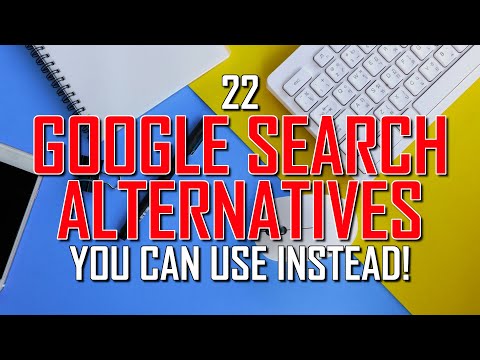Google Drive Plugin per Office offre la possibilità di accedere direttamente e aprire qualsiasi file di Office archiviato su Google Drive. Oltre a questo, sarete in grado di salvare i file direttamente sul disco. l'intera logica alla base del plug-in di implementazione è che non è necessario utilizzare l'app standalone di Google Drive quando si desidera estrarre o aggiungere file di Office a Drive. Puoi semplicemente utilizzare lo strumento Drive in Office.
Google Drive Plugin per Microsoft Office
Utilizzando Google Drive Plugin per Microsoft Office, puoi aprire, salvare e condividere file di Drive da programmi Microsoft Office come Word, Excel e PowerPoint.
Il plug-in Drive ti consente di aprire e modificare i file di Google Drive in applicazioni Office come Microsoft Office Word, Excel e PowerPoint e consente di salvare le modifiche. Quando si scarica il plug-in, fare doppio clic DriveForOffice.exe file e fare clic su Esegui per installare il plug-in.
Successivamente, apri un'applicazione Office. All'avvio, nella schermata di benvenuto, fai clic su Inizia, quindi accedi al tuo account Google.
Quando arrivi alla pagina Autorizzazione, fai clic su Accetta per concedere l'autorizzazione al plug-in di Drive per accedere ai documenti di Drive.
Il menu di Google Drive dovrebbe essere visibile sotto la barra multifunzione di Office.


Nel Apri da Google Drive finestra di dialogo, selezionare il file da aprire. La finestra di dialogo mostra i file di Office e tutti i file nativi di Google (file di Documenti, Fogli e Presentazioni) memorizzati in Drive.

Dopo aver fatto ciò, fare clic su un file per selezionarlo, quindi fare clic su Seleziona per aprire il file per la modifica nel programma di Office.
Se si sta lavorando con un'applicazione Office e si desidera salvare un documento direttamente su Drive, è sufficiente individuare il pulsante "Salva in Drive" e fare clic su di esso.

- Microsoft Office e file di Google Documenti
- Solo file di Microsoft Office
- Tutti i files
Viene inoltre offerta un'opzione per inviare rapporti sugli arresti anomali e statistiche degli utenti a Google.
Puoi ottenere il plug-in di Google Drive per Office Qui.